电脑进入系统后黑屏,详细教您电脑进入系统后黑屏怎么办
时间:2018-04-16 作者:ghostxp系统 来源:www.ghostxpsp3.com 访问: 次
现代社会,电脑已经离不开我们的生活了。由于经常被使用,在使用电脑的过程中,也会出现很多问题。什么电脑中毒,电脑运行缓慢,电脑蓝屏,最近,有用户就遇到了电脑进入系统后黑屏的情况,下面,小编就来跟大家讲解电脑进入系统后黑屏的处理方法。
最近,有用户反映,电脑开机正常,但进入系统就黑屏了,比如装完系统与驱动一进系统就电脑开机黑屏,后面不安装系统自带驱动来解决了问题,这无疑给用户带来了困扰,下面,小编就来给大伙整理了篇电脑进入系统后黑屏处理方案。
电脑进入系统后黑屏怎么办
启动电脑之后,就进入了黑屏界面,这时只有一个鼠标可移动。
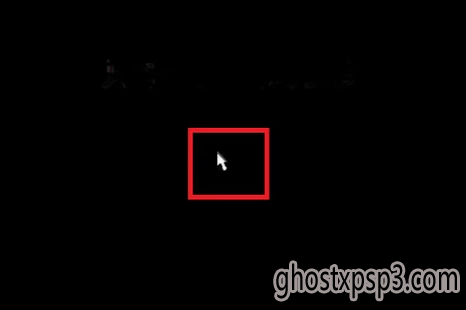
黑屏电脑图解-1
先试试重新开机,按F8,进入到启动菜单,选择“使用最后一次正确配置”选项,进入系统查看是否解决故障了。

黑屏电脑图解-2
如果电脑还是不能正常启动,可以尝试按Ctrl+Alt+Delete键,打开“任务管理器”窗口,选或许问题就顺利解决了。选择“windows管理器”中的“新建任务”,然后点击下方的“新任务”。
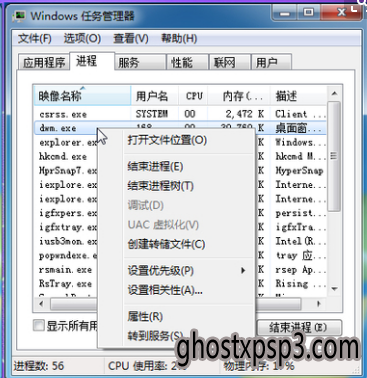
电脑黑屏电脑图解-3
若问题还是没有得到解决,然后尝试下一种方法:
在电脑开机同时按住F8键,选择进入到“安全模式”,

电脑黑屏电脑图解-4
然后点击开始运行,弹出“运行”对话框之后,

黑屏电脑图解-5
在“运行”一栏中输入Msconfig,然后打开系统配置窗口。
在窗口上切换到“启动”项,把一些必要的开机程序右侧对应的勾去掉,
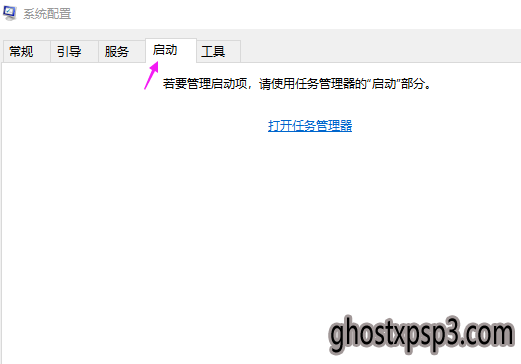
进入系统电脑图解-6
然后再次重启电脑查看故障是否解决。
关于电脑进入系统后黑屏的处理方法,小编跟大伙讲到这里。
相关系统
-
系统之家GHOST XP SP3 全新装机版【2018V09】
系统之家GHOST XP装机版V2018.09版本通过正版验证,经过作者精心测试,几乎所有驱动能自动识别并安装好。系.....
2018-08-27
-
雨林木风GHOST XP SP3 经典旗舰版【V201704】
雨林木风GHOST XP SP3系统2017年04月版本精心制作而成,采用微软内部封装技术。 雨林木风GHOST XP系统安装.....
2017-04-15
-
系统之家GHOST XP SP3 推荐装机版 V2020年12月
系统之家GHOST XP SP3装机版v2020.05版本使用稳定可靠的优化方案,涉及服务、注册表、启动项等方面,确保系.....
2020-11-16
最新XP系统推荐
- 1深度技术GHOST XP SP3 十周年快速装机版 【珍藏版】
- 2电脑公司GHOST XP SP3 快速装机版 2019v08
- 3雨林木风 Ghost XP SP3 装机版 YN2014.10
- 4雨林木风 GHOST XP SP3 稳定装机版 V2015.08
- 5雨林木风 Ghost XP SP3 装机版 YN2015.04
- 6深度技术GHOST XP SP3 全新装机版【v2018.11】
- 7新萝卜家园 GHOST XP SP3 官方装机版 V2016.04
- 8Ghost XP SP3 快速装机版 2016.07
- 9雨林木风 Ghost XP SP3 装机版 YN2015.02
- 10新萝卜家园 GHOST XP SP3 装机极速版 V2015.12
热门XP系统总排行
- 1034次 1绿茶系统 Ghost XP SP3 标准装机版 V2015.03
- 6033次 2电脑公司GHOST XP SP3 完美装机版 V202003
- 1053次 3深度技术 GHOST XP SP3 优化装机版 2016年09月
- 981次 4GhostXP_SP3 电脑城海驱版 v2014.12
- 7475次 5番茄花园GHOST XP SP3 特别装机版 v202005
- 11796次 6新萝卜家园GHOST XP SP3 完美装机版【v2019年01月】
- 9273次 7雨林木风GHOST XP SP3 稳定装机版 v2020年01月
- 568次 8新萝卜家园GHOST XP SP3纯净标准版 [2017.01月]
- 6297次 9电脑公司Windows xp 通用装机版 2019.11
- 685次 10雨林木风 Ghost XP SP3 安全装机版 YN2015.03
热门系统教程
- 210次 1WIN8旗舰版documents and settings 拒绝访问该怎么办?
- 4016次 2Win10老友纯净版系统flash插件被360替换后IE无法播放flash怎么解决
- 91次 3如何才能获取风林火山win8.1和win8获取管理员权限
- 194次 4风林火山Win10企业版系统 IE总是未响应怎么办?IE未响应上不了网
- 183次 5如果笔记本电脑win7系统无法更改admin账户密码怎么办
- 167次 6怎么设置Win10系统的日期和时间?系统吧详解设置Win10系统的日期
- 244次 7Win10 kb4034674无法卸载提示:没有成功卸载全部更新 怎么办?
- 123次 8老毛桃Win10系统中BIOS恢复出厂设置的两种方法
- 71次 9微软联盟Rockstar被谷歌起诉。
- 117次 10小米Win10系统怎么使用高级启动?系统使用高级启动项的方法


